USB를 첫 번째 부팅으로 설정하는 방법

USB 설정을 첫 번째 시작 항목으로 설정하는 구체적인 단계는 다음과 같습니다.
준비해야 할 재료는 컴퓨터와 USB 플래시 드라이브입니다.
1. 먼저 BootMenu 모드로 들어갈 때까지 부팅할 때 F2를 계속 클릭합니다.

2. 그런 다음 팝업 창에서 "고급 BIOS 기능"을 선택합니다.
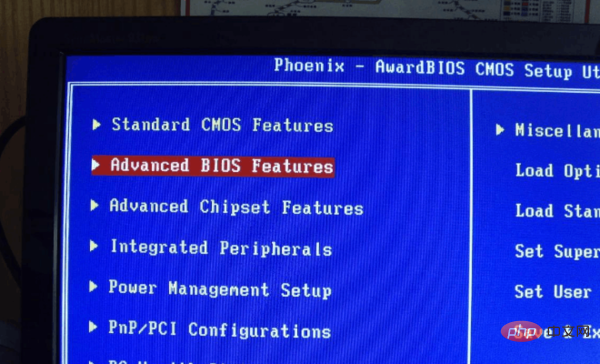
3. 그런 다음 팝업 창의 USB 디스플레이 프롬프트에 따라 U 디스크를 첫 번째 위치로 이동합니다. , USB를 첫 번째 시작 항목으로 설정할 수 있습니다.
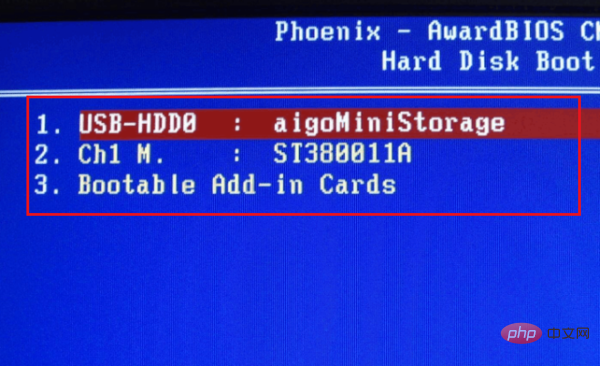
자주 묻는 질문과 관련된 더 많은 기술 기사를 보려면 FAQ 열을 방문하여 자세히 알아보세요!
위 내용은 USB를 첫 번째 부팅으로 설정하는 방법의 상세 내용입니다. 자세한 내용은 PHP 중국어 웹사이트의 기타 관련 기사를 참조하세요!

핫 AI 도구

Undresser.AI Undress
사실적인 누드 사진을 만들기 위한 AI 기반 앱

AI Clothes Remover
사진에서 옷을 제거하는 온라인 AI 도구입니다.

Undress AI Tool
무료로 이미지를 벗다

Clothoff.io
AI 옷 제거제

Video Face Swap
완전히 무료인 AI 얼굴 교환 도구를 사용하여 모든 비디오의 얼굴을 쉽게 바꾸세요!

인기 기사

뜨거운 도구

메모장++7.3.1
사용하기 쉬운 무료 코드 편집기

SublimeText3 중국어 버전
중국어 버전, 사용하기 매우 쉽습니다.

스튜디오 13.0.1 보내기
강력한 PHP 통합 개발 환경

드림위버 CS6
시각적 웹 개발 도구

SublimeText3 Mac 버전
신 수준의 코드 편집 소프트웨어(SublimeText3)

뜨거운 주제
 7697
7697
 15
15
 1640
1640
 14
14
 1393
1393
 52
52
 1287
1287
 25
25
 1229
1229
 29
29
 Windows 11에서 USB 보안 키를 생성하고 설정하는 방법
Sep 16, 2023 am 11:29 AM
Windows 11에서 USB 보안 키를 생성하고 설정하는 방법
Sep 16, 2023 am 11:29 AM
파일과 개인 데이터를 보호하려면 무단 액세스로부터 PC를 보호하는 것이 중요합니다. 이것이 바로 많은 사람들이 Windows 11에서 USB 보안 키를 만들고 싶어하는 이유입니다. 이것이 가장 안전한 인증 방법이며, 오늘 가이드에서는 PC에서 올바르게 설정하는 방법을 알려드리겠습니다. Windows 11에서 USB 보안 키를 사용할 때의 이점 물리적 보안 키는 가장 안전한 2단계 인증을 제공합니다. 인터넷 연결을 사용하지 않기 때문에 피싱 공격에 면역됩니다. 보안 키는 Windows 계정과 대부분의 온라인 계정을 보호합니다. 많은 보안 키가 Windows Hello와 호환됩니다. Windows 11에서 처음부터 광산을 만드는 방법
 응용 프로그램 시작 오류 0xc000012d 문제를 해결하는 방법
Jan 02, 2024 pm 12:53 PM
응용 프로그램 시작 오류 0xc000012d 문제를 해결하는 방법
Jan 02, 2024 pm 12:53 PM
친구의 컴퓨터에 특정 파일이 누락된 경우 오류 코드 0xc000012d가 발생하며 애플리케이션이 정상적으로 시작되지 않습니다. 실제로 해당 파일을 다시 다운로드하여 설치하면 쉽게 해결할 수 있습니다. 응용 프로그램을 정상적으로 시작할 수 없습니다. 0xc000012d: 1. 먼저 사용자는 ".netframework"를 다운로드해야 합니다. 2. 그런 다음 다운로드 주소를 찾아 컴퓨터에 다운로드합니다. 3. 그런 다음 바탕 화면을 두 번 클릭하여 실행을 시작합니다. 4. 설치가 완료되면 잘못된 프로그램 위치로 돌아가 프로그램을 다시 실행해 보세요.
 USB-HDMI 어댑터가 Windows 11/10에서 제대로 작동하지 않습니다.
Feb 19, 2024 pm 12:00 PM
USB-HDMI 어댑터가 Windows 11/10에서 제대로 작동하지 않습니다.
Feb 19, 2024 pm 12:00 PM
Windows에서 USB-HDMI 어댑터가 제대로 작동하지 않는 문제가 발생하는 경우 오래된 그래픽 카드 드라이버 또는 어댑터 자체 문제 때문일 수 있습니다. 다음 내용은 이 딜레마를 해결하는 데 도움이 될 것입니다. Windows 11/10에서 작동하지 않는 USB-HDMI 어댑터 수정 Windows 10/11에서 작동하지 않는 USB-HDMI 어댑터를 수정하려면 다음 솔루션을 사용하십시오. 디스플레이 어댑터 드라이버 롤백 그래픽 드라이버 업데이트 USB-HDMI 어댑터 분리 및 연결 BIOS 업데이트 시작하겠습니다. 1] 디스플레이 어댑터 드라이버 업데이트 문제는 오래되거나 손상된 디스플레이 어댑터 드라이버로 인해 발생할 수 있습니다. 제조사의 공식 홈페이지에서 다운로드 받으실 수 있습니다.
 0xc0000218 BSoD 오류: Windows 10 및 11에서 수정하는 방법
Jul 11, 2023 pm 10:50 PM
0xc0000218 BSoD 오류: Windows 10 및 11에서 수정하는 방법
Jul 11, 2023 pm 10:50 PM
일부 Windows 10 및 11 사용자는 최근 시스템이 제대로 시작되지 않는 0xc0000218BSoD 오류에 대해 불평했습니다. 오류 코드 0xc0000218은 일반적으로 시스템 설정의 잘못된 구성으로 인해 발생하는 레지스트리 파일 오류를 명확하게 나타냅니다. 이 문서를 보거나 유사한 문제가 발생하는 경우 문제를 원활하게 해결하기 위한 몇 가지 잠재적 수정 사항을 확인하세요. 0xc0000218BSoD 오류의 원인은 무엇입니까? 0xc0000218BSoD 오류 뒤에는 여러 가지 이유가 있을 수 있습니다. 다음은 몇 가지 잠재적인 요인입니다. 잘못된 레지스트리 편집 – 레지스트리 편집 도구를 사용하거나 값을 수동으로 수정하여 잘못 변경하면 레지스트리가 손상될 수 있습니다. 이러한 잘못된 구성으로 인해 시스템에 문제가 발생할 수 있습니다.
 컴퓨터 프롬프트 '재부팅 및 적절한 부팅 장치 선택'을 해결하는 방법
Jan 15, 2024 pm 02:00 PM
컴퓨터 프롬프트 '재부팅 및 적절한 부팅 장치 선택'을 해결하는 방법
Jan 15, 2024 pm 02:00 PM
시스템을 다시 설치하는 것이 완벽한 해결책은 아닐 수 있지만 다시 설치한 후 컴퓨터를 켜면 검은색 배경에 흰색 텍스트가 표시되고 재부팅하고 적절한 부팅 장치를 선택하라는 메시지가 표시됩니다. 무슨 일이 일어나고 있는 걸까요? 이러한 프롬프트는 일반적으로 부팅 오류로 인해 발생합니다. 모두를 돕기 위해 편집자가 해결책을 제시했습니다. 컴퓨터 사용이 점점 더 대중화되고 컴퓨터 오류가 점점 더 흔해지고 있습니다. 아니요, 최근 일부 사용자에게 컴퓨터를 켤 때 검은색 화면이 나타나고 재부팅하고 적절한 부팅 장치를 선택하라는 메시지가 표시되어 컴퓨터 시스템을 시작할 수 없습니다. 보통. 무슨 일이야? 어떻게 해결하나요? 사용자는 혼란스러워하고 다음으로 편집자가 따릅니다.
 Ubuntu 시작 검은 화면 문제에 대한 효과적인 솔루션 및 기술
Dec 29, 2023 am 10:30 AM
Ubuntu 시작 검은 화면 문제에 대한 효과적인 솔루션 및 기술
Dec 29, 2023 am 10:30 AM
Ubuntu 시작 시 검은색 화면을 해결하는 실용적인 팁 및 방법 소개: Ubuntu는 널리 사용되는 Linux 운영 체제이지만 때로는 시작 프로세스 중에 검은색 화면 문제가 발생할 수 있습니다. 이 문제는 그래픽 카드 드라이버 문제, 소프트웨어 충돌, 시스템 오류 등 다양한 이유로 인해 발생할 수 있습니다. 이 기사에서는 시스템의 안정적인 작동을 보장하기 위해 Ubuntu 시작 시 검은색 화면 문제를 해결하는 데 도움이 되는 몇 가지 실용적인 팁과 방법을 소개합니다. 1. 그래픽 카드 드라이버를 업데이트하고 다시 설치하여 복구 모드로 들어갑니다. 시작하는 동안 Shift 키를 눌러 복구 모드로 들어갑니다.
 USB 없이 iPhone을 Mac에 연결하는 9가지 방법
Feb 02, 2024 pm 04:09 PM
USB 없이 iPhone을 Mac에 연결하는 9가지 방법
Feb 02, 2024 pm 04:09 PM
iPhone과 Mac은 서로 다른 목적을 가진 두 개의 장치이지만 Apple 생태계의 통합으로 어떤 장치를 선택하든 통일된 사용자 경험을 얻을 수 있습니다. iPhone과 Mac이 모두 있고 USB 케이블을 사용하지 않고 연결하려는 경우 다음을 수행하면 도움이 될 수 있습니다. USB 없이 iPhone과 Mac 연결: 요구 사항 iPhone과 Mac을 연결하기 전에 연결이 문제 없이 작동하도록 하려면 다음 요구 사항을 충족해야 합니다. 최신 버전의 iOS를 실행하는 iPhone 최신 버전의 macOS를 실행하는 Mac 유효한 AppleID 계정 iPhone 및 Mac에서는 다음을 수행할 수 있습니다. 무선 네트워크 및/또는 iPhone의 Bee에 연결
 wps가 이 객체의 소스 애플리케이션을 시작할 수 없으면 어떻게 해야 합니까?
Mar 13, 2024 pm 09:13 PM
wps가 이 객체의 소스 애플리케이션을 시작할 수 없으면 어떻게 해야 합니까?
Mar 13, 2024 pm 09:13 PM
WPS는 문서, 양식, PPT 등 매우 널리 사용되는 사무용 소프트웨어이며 다중 터미널 동기화를 지원합니다. wps 편집 시 "이 개체에 대한 소스 응용 프로그램을 시작할 수 없습니다"라는 메시지가 나타나는 경우 어떻게 해결합니까? 이 문제는 링크나 파일을 열려고 하지만 해당 소스 응용 프로그램이 더 이상 존재하지 않거나 삭제되었기 때문에 발생할 수 있습니다. 1. WPS 소프트웨어 재설치: WPSOffice를 재설치하여 문제를 해결하고 최신 버전을 사용하고 있는지 확인하십시오. 2. 기본 프로그램 수동 변경: 기본 프로그램을 WPS로 변경해 보십시오. 열려는 파일을 마우스 오른쪽 버튼으로 클릭하고 "다음으로 열기"를 선택한 다음



